当前位置:
首页 > 谷歌浏览器标签页冻结原因及修复
谷歌浏览器标签页冻结原因及修复
来源:
谷歌浏览器官网
发布时间:2025年07月08日 11:50:11
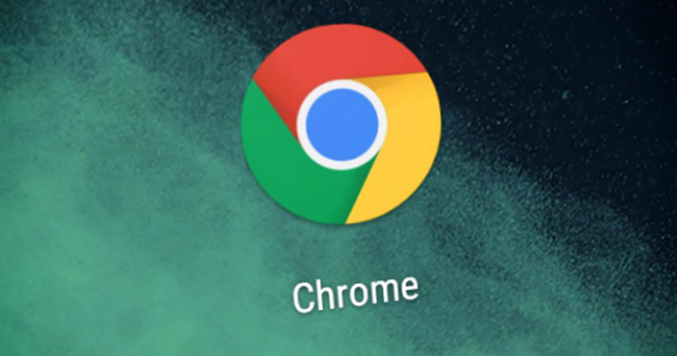
1. 常见冻结原因
- 系统资源不足:同时打开多个标签页或运行其他占用内存的程序(如视频编辑软件),可能导致内存耗尽,标签页无法响应。
- 扩展程序冲突:某些插件(如广告拦截器、脚本工具)可能干扰页面加载,导致标签页卡死。
- 缓存或Cookie异常:过期或损坏的缓存文件可能影响页面渲染,尤其是频繁访问的网页。
- 网络波动:网络不稳定时,部分标签页可能因加载不完整而假死。
- 硬件加速问题:GPU驱动不兼容或硬件性能不足时,启用硬件加速可能导致渲染异常。
2. 手动恢复方法
- 强制关闭并重启标签页:右键点击冻结标签页,选择“关闭标签页”,通过书签或历史记录重新打开。若误关可按`Ctrl+Shift+T`(Windows)或`Command+Shift+T`(Mac)快速恢复。
- 使用任务管理器结束进程:按`Shift+Esc`打开Chrome任务管理器,找到对应标签页进程,右键选择“结束任务”释放资源,再手动刷新页面。
- 清理缓存与Cookie:进入设置→隐私与安全→清除浏览数据,选择“全部时间”并勾选缓存、Cookie等选项,清理后重新加载页面。
- 禁用扩展程序:在地址栏输入`chrome://extensions/`,逐一停用扩展程序,排查是否为插件冲突导致问题。
3. 预防与优化设置
- 启用标签页冻结功能:在设置→性能中,确保“标签页闲置检测”开启,自动冻结长时间未使用的标签页以节省内存。
- 调整硬件加速设置:进入设置→系统,取消勾选“使用硬件加速模式”(适合老旧设备),降低GPU负载。
- 限制后台标签内存:在地址栏输入`chrome://flags/max-tiles-for-interest-group`,修改数值限制后台内存分配,需重启生效。
- 定期清理数据:按`Ctrl+Shift+Delete`每周清理缓存和Cookie,防止数据积累影响性能。
4. 特殊场景处理
- 单个标签页卡死:右键点击标签页,选择“重新加载”或按`Ctrl+R`(Windows)/`Command+R`(Mac)强制刷新。
- 批量管理标签页:安装“OneTab”扩展,将多个标签页合并为链接列表,需要时恢复,减少内存压力。
- 白名单设置:若使用“The Great Suspender”扩展,可添加重要页面(如下载任务)到白名单,防止被自动冻结。
通过以上方法,通常可以解决谷歌浏览器标签页冻结的问题,帮助您更好地管理和使用标签页。如果在操作过程中遇到任何问题,可以随时查阅谷歌浏览器的帮助文档或向相关技术支持寻求帮助。
